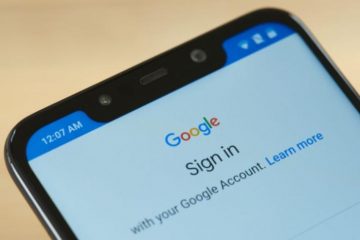PC 中的處理器 (CPU) 始終需要配備足夠的 CPU 散熱器。因此,在將主板安裝到 PC 機箱之前,您需要確保 AIO 液體冷卻器或空氣冷卻器已牢固地安裝在處理器上。考慮到包裝盒中包含的電纜、支架和螺絲的數量,這是一項艱鉅的任務。但別擔心,因為我們會幫助您在 PC 構建的 CPU 上成功安裝空氣冷卻器或 AIO。
目錄
安裝 CPU 冷卻器之前要記住的事情
從 PC 機箱中取出主板
本指南要求您從 PC 構造中卸下主板。這樣做可以更輕鬆地安裝 CPU 冷卻器的安裝硬件。
收集所有必要的工具
雖然這是一個明顯的先決條件,但請記住收集必要的工具和材料,包括十字頭螺絲刀、冷卻器安裝硬件、超細纖維布、異丙基酒精、導熱膏和防靜電腕帶,以避免靜電損壞。如果您不確定要購買哪種 CPU 導熱膏,請查看鏈接的指南。
 檢查 CPU 散熱器與 PC 版本的兼容性
檢查 CPU 散熱器與 PC 版本的兼容性
要檢查 CPU 散熱器與您的 PC 版本的兼容性,您需要考慮以下因素:
CPU 散熱器的尺寸以及它是否適合您的 PC 機箱。 CPU 冷卻器隨附的安裝硬件以及它是否與主板的 CPU 插槽兼容。 CPU 冷卻器的 TDP 限制以及它是否足以冷卻您的處理器。
如果您要對 CPU 進行超頻,則需要購買具有更高 TDP 限制的 CPU 散熱器。以下是檢查 CPU 冷卻器兼容性的一些額外提示:
請參閱您的 PC 機箱和 CPU 冷卻器的產品規格表或手冊,了解最大尺寸和 TDP 限制。在線查看 CPU 冷卻器的評論,了解其他用戶對其兼容性的評價。如果您不確定 CPU 冷卻器是否與您的 PC 兼容,請聯繫製造商尋求幫助。 檢查 CPU 插槽和安裝硬件
打開 CPU 冷卻器的包裝後,查看說明手冊以找到與主板 CPU 插槽匹配的安裝支架。例如,我們在第 13 代英特爾酷睿 i9-13900K 評測中使用了聯力 Galahad 360 AIO,我們需要為 Intel LGA 2066 插槽安裝支架(螺絲、背板等)它。
使用支架及其安裝硬件將冷卻器安裝到您的 CPU 上。存放其他配件,以備您需要使用新主板升級 PC 時使用。
如何在您的台式電腦中安裝 CPU 空氣冷卻器
我們希望您準備好與您的主板兼容的正確安裝支架和所有相關配件。此外,不同產品的安裝可能會有所不同,因此請在需要時參閱說明手冊。
1.首先,在主板上安裝正確的安裝支架。主板後面可能還有背板,您需要將其安裝在 CPU 插槽下方。對於我們的空氣冷卻器,不需要背板。儘管如此,我們還是在下面給出了一個例子。
安裝在主板後面的安裝支架示例
2。接下來,將安裝支架的另一部分安裝到 CPU 插槽的一側。 將此支架與背闆對齊,然後使用飛利浦頭螺絲刀和提供的安裝支架螺釘將其擰緊。您現在已經在主板上安裝了 CPU 空氣冷卻器的安裝支架。
 將空氣冷卻器的安裝支架與您安裝的背闆對齊
將空氣冷卻器的安裝支架與您安裝的背闆對齊
3.接下來,借助本指南在 CPU 上塗抹導熱膏,我們在指南中解釋了根據處理器的表面積塗抹多少導熱膏。
注意:對於升級散熱系統的用戶,請務必事先清潔CPU表面,並切記不要將導熱膏灑在主板上。如果是這樣,只需用超細纖維布和 99% 的異丙醇溶液清潔即可。
 在您的 CPU
在您的 CPU
4 上安裝導熱膏。接下來,抓住空氣冷卻器並將其直接放在您的 CPU 上方,確保它與我們在前兩步中安裝的安裝支架對齊。
 將 CPU 冷卻器對準安裝支架
將 CPU 冷卻器對準安裝支架
5。然後,您需要盡可能均勻地將空氣冷卻器降低到您的 CPU 插槽,直到它牢固地固定在處理器上。嘗試以這樣一種方式執行此操作,使導熱膏均勻分佈在 CPU 的表面區域。
6.現在,將空氣冷卻器安裝到 CPU 上,方法是用飛利浦頭螺絲刀將其擰緊。確保以對角方式擰緊這些螺絲,以確保您的空氣冷卻器以均勻的方式安裝在 CPU 的頂部。
注意:一些 CPU 冷卻器是通過降低固定夾來安裝的,我們的空氣冷卻器就是這種情況。此外,我們不需要螺絲,而是在支架頂部安裝了一些塑料小塊,以將 CPU 冷卻器固定到位。
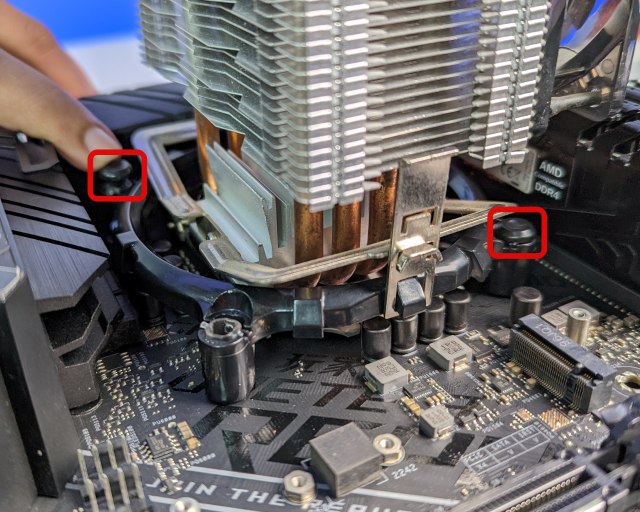 對角擰上 CPU 冷卻器以實現完美安裝
對角擰上 CPU 冷卻器以實現完美安裝
7.好了,您已經成功地將空氣冷卻器安裝到您的 CPU 上,但是我們還有幾件事要做。獲取您的主板手冊並導航到冷卻系統安裝部分。在您的情況下可能會使用不同但相似的術語。在這裡,它會告訴您 CPU 風扇接頭連接器在主板上的位置,這通常看起來像三個或四個針腳。
8.現在,抓住從空氣冷卻器的 CPU 風扇引出的電纜,將電纜插入主板上的 CPU 風扇接頭連接器(通常有標記)。如果您的空氣冷卻器具有 RGB,您可能需要將其插入主板的 5V 或 12V RGB 接頭,其位置也在您的主板手冊中列出。

9.就是這樣!您已成功在 PC 的 CPU 上安裝空氣冷卻器。如果您所做的只是對現有版本的升級,則可以在關閉側面板後立即將其餘的 PC 組裝在一起或打開您的 PC。
如何在您的台式電腦上安裝一體機水冷
由於不同品牌的一體機水冷在安裝方法上往往有很大差異,您應該保持手頭的 AIO 手冊。我們建議使用該手冊作為參考資料以及下面的分步安裝指南。
如何在 PC 機箱中安裝 AIO 散熱器
1.首先,將風扇安裝在散熱器上。首先將它們放在散熱器單元上,風扇與螺絲孔對齊。如果在您的情況下必須使用任何“墊片”,請先將其放在風扇的螺絲孔頂部。

2。現在,使用飛利浦頭螺絲刀和風扇螺絲(在 AIO 的包裝盒中提供) 安裝 AIO 散熱器單元所需的所有風扇。

3。接下來,您需要將散熱器安裝在 PC 機箱內的最佳位置。為此,您必須首先參考您的案例手冊以了解安裝散熱器的最佳位置。
注意:對於120mm尺寸的一體機,您可以將散熱器單元安裝在PC機箱後部排氣扇所在的位置。對於 240mm、360mm 或其他 AIO,您必須將其安裝在頂部,這通常是大多數人的首選。但您也可以將其安裝在前面。請注意,如果您的 AIO 安裝在前面,則管子最好從散熱器頂部引出。
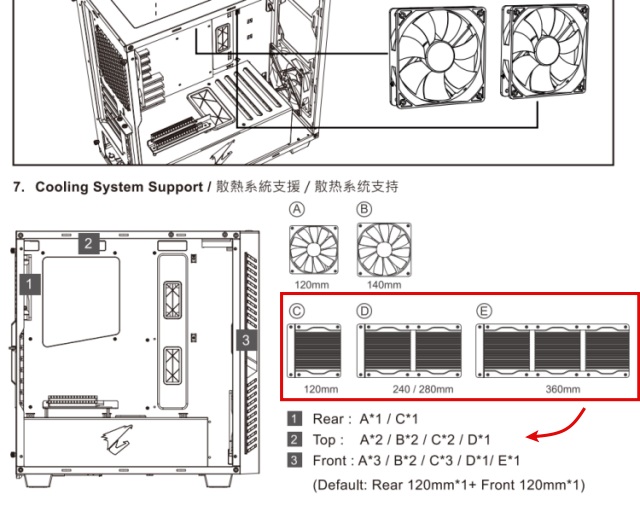
4.要將散熱器安裝到您的 PC 機箱中,首先將其放置在您剛才通過其手冊確認的最佳位置。
您必須小心,因為當您嘗試將散熱器安裝到您的 PC 機箱上時,AIO 的 CPU 冷卻器塊會懸在空中。您應該水平放置您的 PC 機箱,以便於操作。確保您的 AIO 的 CPU 塊在安裝散熱器時不會損壞。
 在前面安裝一個 360mm AIO
在前面安裝一個 360mm AIO
5.現在,借助飛利浦頭螺絲刀和提供的散熱器安裝螺絲,將散熱器擰入並安裝到您的 PC 機箱中。正如我們之前所說,請記住,您的 AIO 可能需要在螺釘之間使用墊圈以確保適當的間隙,或者其他特定於您的液體冷卻器設計和安裝方法的墊圈。
 在我們的 PC 機箱中,風扇必須放置在散熱器單元之前,因此我們不得不卸下風扇並以這種方式安裝散熱器。
在我們的 PC 機箱中,風扇必須放置在散熱器單元之前,因此我們不得不卸下風扇並以這種方式安裝散熱器。
如何安裝AIO的CPU Block
6.現在您已經將散熱器安裝到您的 PC 機箱中,您需要將 AIO 冷卻器的 CPU 塊安裝到您的處理器上。為此,您首先需要在主板背面安裝與您的 CPU 插槽兼容的安裝支架。
 主板後面的一體機背板
主板後面的一體機背板
7.您的 AIO 可能還有一些其他安裝支架部件。也安裝那些東西。正如我們在開始時提到的,請參閱您的手冊以獲取針對您的案例的詳細說明。
 為英特爾第 13 代 CPU
為英特爾第 13 代 CPU
8 安裝安裝硬件。接下來,在本指南的幫助下繼續將主板安裝到您的 PC 機箱中。在將主板擰入 PC 機箱之前,應在主板上預先安裝正確的 AIO 安裝支架。
注意:如您所見,我們將一體機盒子放在了機箱旁邊,這樣我們就可以安全地將一體機的CPU塊放在上面。您可以這樣做以確保不會損壞昂貴的硬件。

9。接下來,安裝導熱膏;根據您的處理器的表面積正確的量。

10。在繼續下一步之前,請確保您還移除 AIO 底面的塑料蓋,接觸板位於 CPU 表面區域的頂部。

11.現在,將其與我們在上一節中預安裝的安裝硬件對齊,將 AIO 的 CPU 塊單元安裝到處理器頂部。
 將 AIO 對準安裝支架
將 AIO 對準安裝支架
12。然後,按下 AIO 塊,使導熱膏均勻分佈。之後,使用與該支架相關的各種安裝硬件和飛利浦頭螺絲刀, 將 AIO CPU 塊單元牢固地擰到主板上。
 AIO CPU Block 成功安裝
AIO CPU Block 成功安裝
13.就這樣。您已成功將 AIO 液體冷卻器安裝到您的 CPU 上,但還有幾件事需要我們做。
您的 AIO 需要插入兩條主電纜才能正常工作 – CPU 風扇接頭連接器,所有散熱器風扇都必須安裝在其中。此外,您需要將 AIO 水泵插入到其接頭中。您可以參考您的主板手冊以了解這些接頭連接器的具體位置,我們在下面突出顯示了它。
注意:如果您的主板沒有 AIO 泵接頭,請不要擔心。將其插入主板上不同的風扇接頭連接器,然後將該風扇的速度設置為 100%。這將確保泵運行良好。
 主板上的 CPU 風扇和 AIO 泵接頭
主板上的 CPU 風扇和 AIO 泵接頭
如果您的 AIO 上有任何 RGB,請參閱其手冊,因為我們無法在本指南中詳細說明安裝照明系統的步驟;它因品牌而異。
我們希望在仔細執行我們的步驟後,您的一體式液體冷卻器可以完美地安裝在您的處理器上。您可以通過安裝其餘組件來繼續構建您的 PC。如果您使用全新的 AIO 升級現有系統,則必須重新安裝主板的連接。然後,您可以打開您的構建,見證您的新 AIO 液體冷卻器的榮耀。
如何檢查 CPU 冷卻器是否正常工作
指南的最後一步是檢查您安裝的 CPU 空氣冷卻器是否處於最佳工作狀態。它不應該對您的處理器造成任何節流問題。為此,請使用 F2 或 Delete 鍵進入 BIOS 。然後,導航到溫度部分,您可以在其中查看 CPU 溫度。在 BIOS 中,您的 CPU 沒有任何壓力。因此,它基本上處於空閒狀態,在這種狀態下,您的 CPU 溫度理想情況下應該在 30 到 50 攝氏度之間。
在 BIOS 中,您還可以輕鬆設置風扇曲線,而無需任何額外的軟件。如果您的 CPU 在非常高的溫度下運行,我們建議採用激進的風扇曲線。例如,Core i9-13900K 在密集負載期間最高可達 100 攝氏度。但是,正如我們在評論中所描述的那樣,這些類型的芯片旨在發揮其最大潛力。他們經常達到熱極限是很正常的。如果您的 CPU 是高效的,它保持在相對較低的溫度,那麼您可以設置一個更注重噪音的風扇曲線。
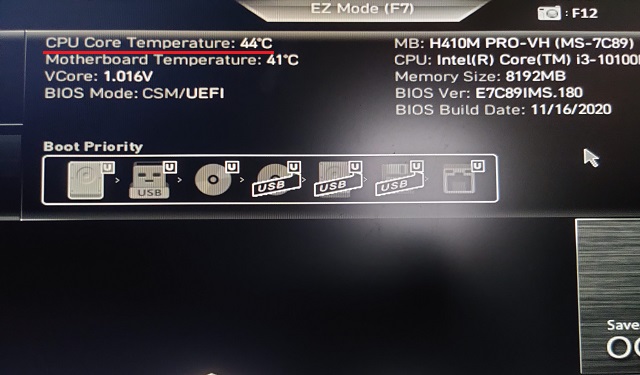
到檢查您的 CPU 溫度,請參閱本指南,其中包含可幫助您跟踪處理器熱量的各種應用程序。通過進行壓力測試(例如 Prime 95 或 Cinebench R23)來加載您的系統。您還可以運行像賽博朋克 2077 這樣的激烈遊戲,它會給您系統上的所有內容帶來很大的壓力。然後,觀察 CPU 溫度並判斷它們是否符合您對 AIO 或空氣冷卻器的預期,與規格表上應該有效冷卻的 TDP 限制相比。
常見問題
我的 CPU 散熱器應該插在哪裡?
首先,找到主板上的 CPU_FAN 接口。然後,將 CPU 冷卻器的 3 針或 4 針風扇電纜插入其中,您將成功將 CPU 冷卻器插入主板。
我需要卸下主板嗎?安裝冷卻器?
是的,在大多數情況下。雖然可以將安裝硬件和 CPU 冷卻器安裝到預裝主板上,但我們不建議這樣做,因為安裝過程會變得更加複雜。
我的 AIO 水冷器需要換水嗎?
不需要。切勿拆卸一體式液體冷卻器 (AIO),因為其內部的冷卻劑設計可承受長期使用而不會出現故障或需要更換。如果確實出現問題,請務必申請製造商的保修並將您的 AIO 發送給 RMA。
如何修改我的 CPU 冷卻器的風扇速度?
將 CPU 冷卻器的風扇插入主板上的接頭後,您將能夠根據 BIOS 中的溫度控制其速度。還有各種可用的配置文件,如“性能”、“靜音”和“全速”。
CPU 冷卻器如何工作?
CPU 冷卻器的工作原理是通過熱管將處理器的熱量一直傳遞到散熱片。您的處理器保持涼爽,因為整個裝置都由風扇冷卻。
CPU 冷卻器會損壞主板嗎?
安裝不當肯定會損壞主板,因此如果需要請花點時間參考您的手冊。您可以按照我們的上述步驟在您的 PC 上成功安裝 CPU 冷卻器,而不會遇到任何問題。
發表評論
Redfall 中有一些有問題的設計選擇,它是半生不熟的著名 Arkane 公式的大雜燴。我喜歡 Arkane Studios 製作的遊戲,Dishonored 因其獨特的突發遊戲玩法而成為我不時重溫的遊戲。 […]
BenQ PD2706UA 顯示器現已上市,它配備了生產力用戶會喜歡的所有附加功能。 4K 分辨率、出廠校準顏色、27 英寸面板、可輕鬆調節的符合人體工程學的支架等等。它有很多 […]
Minecraft Legends 是一款在去年首次亮相時引起我興趣的遊戲。但是,我承認,在我們接近正式發布之前,我並沒有積極地關注這款遊戲。畢竟,我的愛人 […]